 Drucken Startseite / Berichte / Veraltet: DownThemAll Mozilla Firefox …
Drucken Startseite / Berichte / Veraltet: DownThemAll Mozilla Firefox … Veraltet: DownThemAll Mozilla Firefox-Erweiterung: Formulardateien herunterladen
Letztes Update: Februar 25, 2020
Dieses Handbuch ist veraltet: Der Autor von DownThemAll hat Probleme mit der WebExtentsion-Implementierung. Daher ist diese Erweiterung in FireFox nicht verfügbar.
Diese Methode ist für diejenigen gedacht, die Probleme mit unserer Datei-Downloader-App haben, um Datei-Uploads im Formular gleichzeitig herunterzuladen.
Die DownThemAll-Erweiterung ist nur für Mozilla Firefox verfügbar, daher müssen Sie diesen Browser verwenden, um die Datei-Uploads Ihres Formulars herunterzuladen. Sie können diese Erweiterung von ihrer offiziellen Website unter http://www.downthemall.net oder von Mozillas Add-ons-Seite: https://addons.mozilla.org/en-US/firefox/addon/downthemall.
1. Herunterladen und Installieren der Erweiterung im Firefox-Browser.
a. Greifen Sie auf den obigen Link zu und klicken Sie auf die Schaltfläche „Zu Firefox hinzufügen“

b. Klicken das Software-Installationsfenster

c. Jetzt müssen Sie Firefox neu starten, um den Installationsvorgang abzuschließen.
d. Die Erweiterung ist jetzt in Firefox installiert. Sie können es anzeigen, indem Sie im Einstellungsbereich auf „Addons“ klicken:
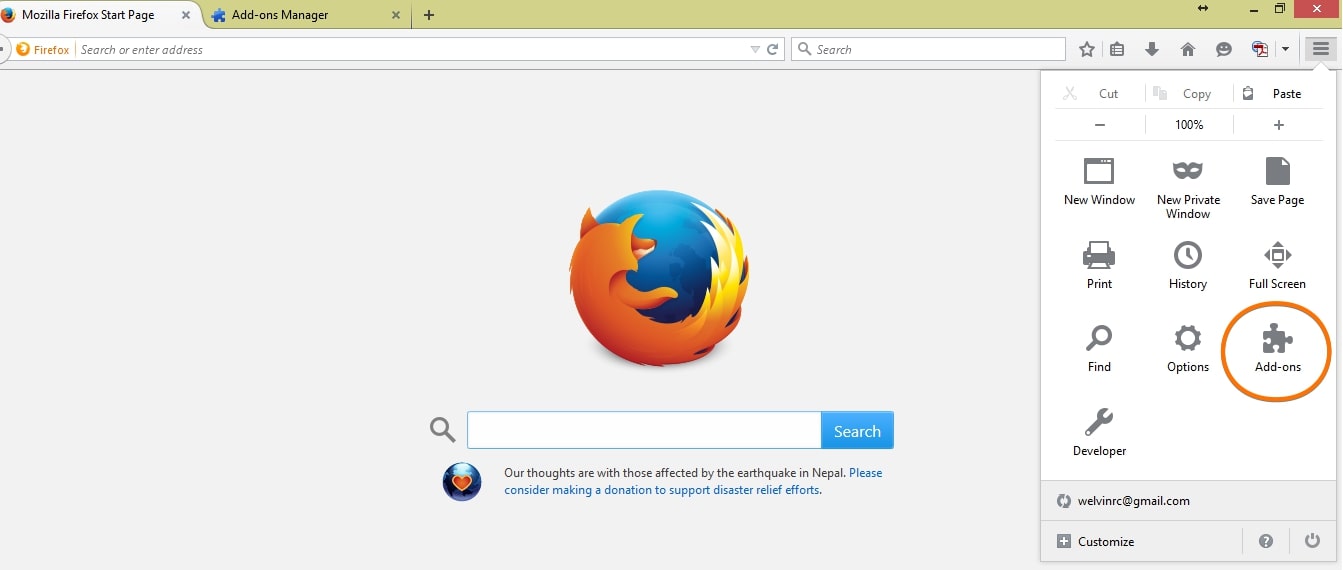
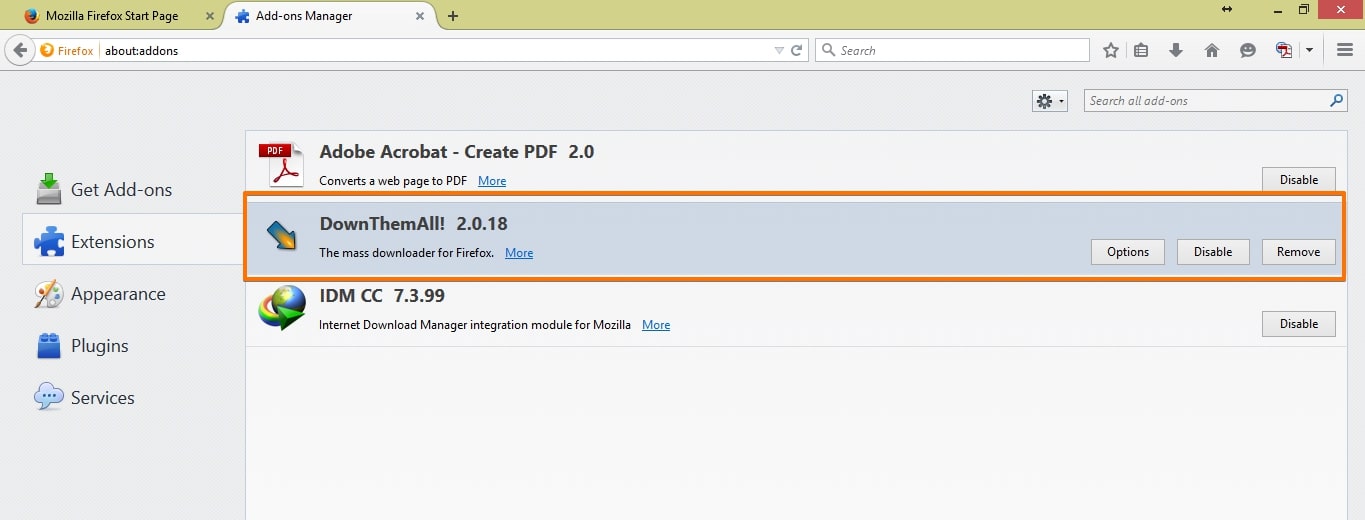
2. Abrufen aller Links zum Herunterladen der Formulardatei-Uploads
a. Gehen Sie zu Meine Formularseite
b. Wählen Sie das Formular aus, dessen Datei-Uploads Sie herunterladen möchten. Klicken Sie auf „Berichte“ und dann auf die Schaltfläche „Neuen Bericht hinzufügen“:

C. Wählen Sie „Excel-Bericht“ und klicken Sie auf die Schaltfläche „Weiter“
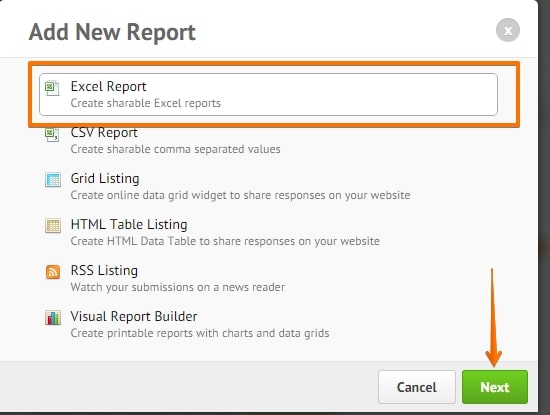
d. Im nächsten Schritt müssen Sie die restlichen Felder deaktivieren und sicherstellen, dass nur das Feld zum Hochladen von Dateien ausgewählt ist. Beispielsweise:

e. Sie müssen den Berichtslink öffnen, um die Excel-Datei herunterzuladen:

f. Öffnen Sie die heruntergeladene Excel-Datei und speichern Sie sie als Webseite.
Klicken Sie auf die Datei > Speichern unter > Wählen Sie „Webseite (.htm, .html)“ aus den Dropdown-Optionen „Speichern unter“

Wir haben jetzt die Links. Fahren wir mit dem letzten Schritt fort.
3. Herunterladen der Dateien
a. Öffnen Sie die HTML-Dateiversion der Download-Excel-Datei mit Mozilla Firefox. Sie können die HTML-Datei in Firefox ziehen oder einfach über das Kontextmenü öffnen

b. Klicken Sie nun einfach mit der rechten Maustaste auf die HTML-Seite und klicken Sie auf „DownThemAll!…“ option

c. Im nächsten Fenster haben Sie die Möglichkeit, Folgendes zu ändern:
-Download-Speicherort
-Dateiname
Aktivieren Sie in den Filtern „Alle Dateien“, um alle Dateitypen auf der Seite auszuwählen.
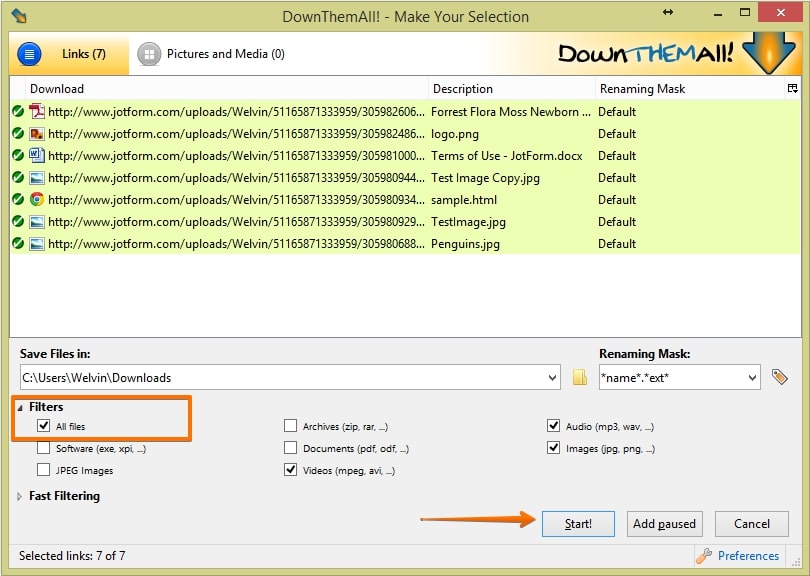
Durch Klicken auf die Schaltfläche „Start“ wird der Download-Vorgang gestartet. Warte, bis alles fertig ist und das ist alles. Im nächsten Fenster sehen Sie einen vollständigen Dialog.

Wenn Sie Probleme beim Herunterladen der Dateien oder beim Befolgen dieser Anleitung haben, teilen Sie uns dies bitte im Kommentarfeld unten mit oder erstellen Sie einfach einen neuen Thread in unserem Support-Forum.